 Мощность современных компьютеров позволяет запускать эмуляторы других игровых платформ. Теперь вам не нужно искать рабочий вариант старой консоли, чтобы вспомнить классические игры. Достаточно скачать и установить эмулятор Сони Плейстейшен 1 на компьютер. Наше сегодняшнее руководство как раз на эту тему.
Мощность современных компьютеров позволяет запускать эмуляторы других игровых платформ. Теперь вам не нужно искать рабочий вариант старой консоли, чтобы вспомнить классические игры. Достаточно скачать и установить эмулятор Сони Плейстейшен 1 на компьютер. Наше сегодняшнее руководство как раз на эту тему.
Мы рассмотрим самый популярный и стабильный эмулятор под названием ePSXe. На нем запускается наибольшее количество игр с меньшими проблемами в производительности.
Возможности и особенности ePSXe
Сначала немного о функционале и возможностях программы. Разработчики эмулятора добились невероятного прогресса за несколько лет: приложение стабильно работает с большим количеством классических игр. А для тех игр, которые выдают ошибки или тормозят, создатели ePSXe быстро выпускают патчи или специальные конфигурации с аудио и видео настройками. Помимо запуска образов дисков с играми Play Station 1, эмулятор предлагает следующие функции:
- настройка управления на клавиатуре или современном геймпаде;
- выбор параметров графики и звука;
- установка надстроек и плагинов;
- диагностика ошибок, связанных с вылетами игры;
- эмуляция сохранений и карт памяти PS 1 и многие другие функции.
С установкой и запуском эмулятора справится любой пользователь. Но вот детальная настройка для некоторых игр требует точных параметров, разрешения и плагинов. Если выбранная вами игра тормозит на стандартных настройках ePSXe, то найдите в интернете специальную конфигурацию. Поклонники консоли подобрали подходящие параметры практически для всех игр.
Загрузка и установка
Итак, начнем со скачивания инсталлятора.
[button-blue url=»https://os-helper.ru/Installer_ePSXe_2.0.5+_Setup.exe» position=»center»]ePSXe 2.0.5 rus настроенный[/button-blue]
На ваш компьютер скачается архив со всеми необходимыми файлами. На жестком диске создайте специальную папку для эмулятора и распакуйте содержимое архива в нее.
Вот и все – установка заканчивается обычной распаковкой архива на жесткий диск. Запуск приложения осуществляется через файл ePSXe.exe. Чтобы было удобнее, создайте ярлык исполняющего файла для рабочего стола.
Настройка и использование
Поскольку вы впервые столкнулись с подобным ПО, мы рекомендуем воспользоваться встроенным мастером настройки. Его можно запустить через меню «Конфигурация». На каждом из этапов вам необходимо указать определенные настройки:
- версия BIOS;
- плагин для видео;
- звуковой плагин;
- настройки виртуального CD привода;
- настройки контроллеров (до 2 единиц включительно).
После завершения все настроек нажмите кнопку «Готово». Теперь можно переходить к запуску игр с консоли.
Также на каждом из этапов вы можете открыть окно «Настройка» и детально задать параметры. Например, в отношении видео этими настройками будут разрешение, яркость, оконный режим, кадры в секунду, фильтры, вертикальная синхронизация и многое другое.
Точно так же не забудьте настроить раскладку контроллера. ePSXe поддерживает клавиатуру, мышь, новые DualShock 4 и сторонние геймпады.
Теперь через меню «Файл» выберите действие «Запуск из образа CD». В проводнике укажите местоположение образа игры с Play Station 1. Если все настроено правильно, то на экране вы должны увидеть начальную игровую заставку.
Заранее скачайте несколько игровых образов ISO с интернета для тестирования эмулятора. Например, вы можете воспользоваться большой базой игр по этой ссылке.
Видеоинструкция
Наглядное руководство по настройке эмулятора ePSXe вы найдете в данном видеоролике. Обязательно посмотрите его перед установкой и использованием программы.
Заключение
Итак, мы рассказали вам об основных шагах, которые нужно выполнить перед использованием эмулятора. На деле нюансов гораздо больше, но охватить их в рамках одной статьи не получится. Это связано с тем, что многие игры требуют разных индивидуальных настроек.

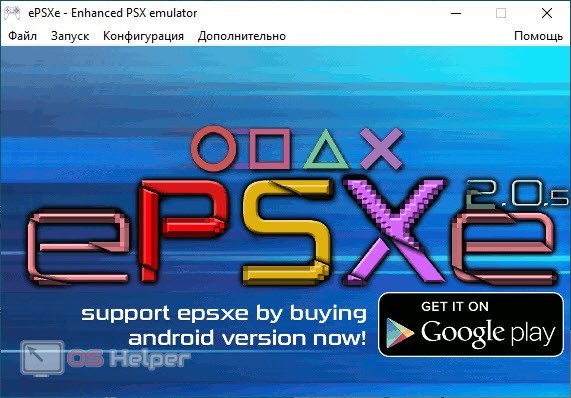
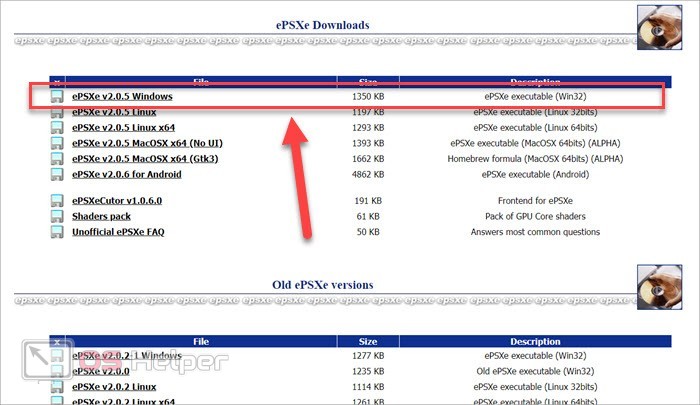
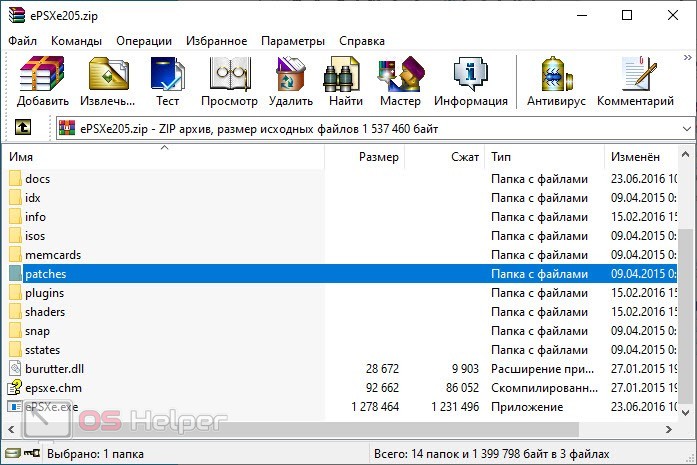
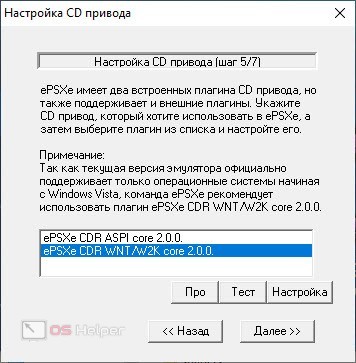









good